Windows xp da o'yinni o'rnatishni qanday tezlashtirish mumkin. O'yinni o'rnatishni qanday tezlashtirish kerak
O'yinlarni o'rnatishni qanday tezlashtirishni kam odam biladi. Boshqa yuklab olingan loyihani o'rnatishga urinayotgan ko'plab o'yinchilar, ba'zan unga kirish uchun bir necha soat kutishadi. Darhaqiqat, ko'pincha muammo shundaki, sizda eskirgan kompyuteringiz bor va ba'zida o'yinlar juda katta hajmga ega va ularni o'rnatish juda uzoq vaqt talab etadi. Bunday vaziyatlarda quyidagi tarzda harakat qilish qoladi.
Qattiq diskni o'zgartiring
Kompyuterda ma'lumotlarni qayta ishlash tezligi uchun javobgar bo'lgan birinchi narsa qattiq diskdir.
Qattiq disk kompyuterning yuragi hisoblanadi, chunki biz shaxsiy kompyuterdan axborotni qayta ishlash vositasi sifatida foydalanamiz va har qanday tizim blokida bu vazifani unga o'rnatilgan qattiq disk bajaradi. Zamonaviy drayvlar bir-biridan nafaqat hajmda, balki boshqa bir qator texnik parametrlarda, jumladan, ro'yxatga olish jarayonida turli xil ma'lumotlarni qayta ishlash tezligida ham farqlanadi.
Shuni ta'kidlash kerakki, bugungi kunda unchalik unumli bo'lmagan qattiq disklar o'rniga qattiq disk deb ataladigan disklarni o'rnatish mumkin. Agar siz zamonaviy kompyuter o'yinlarini yuklab olishni yaxshi ko'rsangiz va kompyuteringizdagi juda katta xotira siz uchun unchalik muhim bo'lmasa, darhol standart qattiq diskingizni yangiroq SSD bilan almashtirgan ma'qul, bu sizga nafaqat muammoni hal qilishga imkon beradi. o'yinlarni o'rnatishni qanday tezlashtirish, balki kompyuterning ishlashini sezilarli darajada oshirish, bu ham juda muhim. Qattiq disklar narxiga nisbatan bunday qurilmalar ancha qimmat, ammo ularning ishlashi an'anaviy HDDlarga nisbatan bir necha baravar ortadi.
Aynan shu sababli, agar siz o'yinlarni o'rnatishni tezlashtirish yo'lini izlayotgan bo'lsangiz, sizda haqiqatan ham yuqori sifatli va samarali qattiq disk borligiga ishonch hosil qilishingiz kerak.
DVD-ROMni o'zgartiring
Agar siz o'yinlarni kompyuterdan o'rnatmagan bo'lsangiz, ya'ni litsenziyalangan loyihalarni rasmiy saytlardan yuklab olmasangiz, ularni jismoniy tashuvchida sotib olsangiz, tizim blokida o'rnatilgan DVD-ROM sifatiga ham e'tibor berishingiz kerak. Zamonaviy drayvlar jismoniy disklardan fayllarni o'qish tezligida bir-biridan aniq farq qiladi, shuning uchun o'zingiz uchun eng maqbul variantni tanlashda qiyin narsa yo'q.
Biroq, darhol aytish kerakki, agar siz haqiqatan ham o'rnatish disklaridan foydalansangiz, DVD drayverini almashtirish haqida o'ylashingiz kerak. Agar siz shunchaki Internetdan sizni qiziqtirgan loyihalarni yuklab olishni afzal ko'rsangiz va ularni yuklab olgandan keyin o'yinlarni o'rnatishni qanday tezlashtirish haqida savolingiz bo'lsa, ushbu elementning sifati haqida tashvishlanishingiz shart emas, chunki bu holda u o'ynaydi. mutlaqo rol yo'q.
RAM qo'shing
Kichik RAM ham o'yinlarni kompyuterga o'rnatish uchun uzoq vaqt talab qiladigan keng tarqalgan sababdir. Shu munosabat bilan, agar sizda haqiqatan ham yuqori sifatli va samarali drayver o'rnatilganligini bilsangiz, shuningdek, eng zamonaviy drayverdan foydalansangiz, lekin shu bilan birga o'rnatish jarayonida ba'zi o'yinlar hali ham sekinlashishda davom etsa, siz allaqachon shunday deb o'ylashingiz mumkin. muammo kompyuterda RAM etarli emas.
Bu erda ikkita variant mavjud:
- Plitalar qo'shing.
- Mavjudlarini almashtiring.
Doskalarni qo'shish, agar siz hozirda ularni qo'shish imkoniga ega bo'lsangiz, tegishli. Ko'pincha, dastlab tizim blokiga faqat bitta plata o'rnatilgan, ammo kengaytirishga imkon beruvchi bir nechta bepul slotlar mavjud. Shunday qilib, Windows 7 va boshqa operatsion tizimlarda o'yinlarni o'rnatishni qanday tezlashtirish masalasini hal qilishingiz mumkin. Agar siz o'tmishda RAM kartalarini qo'shgan bo'lsangiz va hozirda barcha uyalar band bo'lsa, siz allaqachon o'rnatilgan kartalarni kattaroqlari bilan almashtirishingiz kerak bo'ladi.
Kompyuteringizni tozalang
O'yinni o'rnatishni tezlashtirish bo'yicha oxirgi variant - kompyuteringizni har qanday "axlat" dan tozalash. Aslida, bu protsedura juda muhim, chunki ko'pincha kompyuter har qanday "axlat" bilan tiqilib qoladi, lekin foydalanuvchi bu haqda hatto bilmaydi va uning to'planish ehtimoli haqida ham bilmaydi. Bunday hollarda CCleaner kabi dasturlar yordam beradi, ular kompyuterni to'liq tahlil qiladi va barcha keraksiz ma'lumotlarni o'chiradi. Buning yordamida siz nafaqat mashinangizning ish faoliyatini oshirasiz, balki qattiq diskda joy bo'shatasiz, bu ham ko'pchilik uchun juda muhimdir.
Agar siz GTA 5 o'yinini o'rnatishni qanday tezlashtirishni aniqlamoqchi bo'lsangiz, o'rnatish vaqtida o'yin "qasam ichmasligi" uchun kompyuteringizda Windows Media Player-ni o'rnating.
Ko'pgina dasturlar mukammal kompyuter ishlashini talab qiladi. Bu, ayniqsa, o'yinlar uchun to'g'ri keladi. Ammo Windows tizimining noto'g'ri ishlashi va past optimallashtirish tufayli o'yinlarda ishdan chiqish va sekinlashuvlar tez-tez sodir bo'ladi. Etarli darajada kuchli kompyuter xususiyatlariga ega bo'lsa ham, tizim o'yinlarni to'g'ri ko'rsatishga imkon bermaydi va RAM etishmasligi o'yin jarayoniga xalaqit beradi. Biroq, bu muammoni hal qilish va kompyuterning ish faoliyatini oshirishning ko'plab usullari mavjud.
Nima uchun o'yinlar sekinlashadi?
O'yinlar sekinlashishining ikki xil sabablari bor: dasturiy ta'minot va apparat. Uskuna bilan hamma narsa oddiy: kompyuterning xususiyatlari o'yinlarni ishlatish uchun muhimdir. Ko'pgina zamonaviy o'yinlar eski protsessorlarga mos kelmaydi yoki ko'proq RAM talab qiladi. Video kartaning xususiyatlari (ko'pincha tarmoq) video ma'lumot almashish tezligiga ta'sir qiladi. Ishlashni vazifa menejerida tekshirishingiz mumkin, bu erda CPU va xotira yuki ko'rsatiladi.
Agar protsessor yuki 90% dan ortiq bo'lsa, to'g'ri ishlash uchun resurslar etarli emasligi aniq. Fotosuratda tizimning ishlamay qolganda ishlashi diagrammasi ko'rsatilgan. Yuklashda tarix oynasi butunlay boshqacha qiymatlarga ega bo'ladi.
Noutbuklarda o'yinlarni ishga tushirishda foydalanuvchi boshqa apparat xususiyatiga duch kelishi mumkin. O'yinlardagi xatolar va sekinlashuvlar noutbuk batareyasining kamligini ko'rsatishi mumkin. Tizim apparati uzoq muddatli ishlash uchun energiyani tejaydi, shuning uchun u oʻyinlarni ishga tushirish uchun kerakli hajmdagi xotirani ajratmaydi. Bu xususiyat ko'pincha DELL brendi noutbuklarida mavjud. Tizimning maksimal ishlashini davom ettirish uchun noutbukni quvvat manbaiga ulashga arziydi.
Uskunaning ishlamay qolishi bilan bog'liq yana bir qiziqarli sabab - video karta yoki protsessorning yomon sovishi. Buzilgan sovutgich haddan tashqari qizib ketganidan keyin protsessorga zarar etkazishi mumkin, bu, masalan, tizimni keraksiz fayllar bilan to'ldirishdan ko'ra jiddiyroqdir. Kompyuterning ichki qismidagi changga ham e'tibor qaratish lozim: vaqt o'tishi bilan taxtalarga juda katta miqdordagi chang yopishib qoladi, bu esa joriy qismlarning ishlashiga xalaqit beradi.
Dasturiy ta'minot turidagi sabablar bilan hamma narsa murakkabroq. Bu kompyuterning ishlashi bog'liq bo'lgan muammoli sektorlarning butun majmuasidir.
Kompyuter yoki noutbukning ishlashiga ta'sir qiluvchi omillar
- kompyuter dasturlari, dasturlari, o'yinlari, operatsion tizimining shaxsiy kompyuter komponentlari bilan mos kelmasligi;
- begona, keraksiz fayllar mavjudligi;
- sovutgichning ishdan chiqishi yoki kompyuterning markaziy qismlaridan yomon issiqlik tarqalishi;
- ko'p hollarda sabab dasturlar o'rtasidagi ziddiyatdir: bir vaqtning o'zida ikkita antivirus yoki mos kelmaydigan drayverlarni o'rnatish buni tasdiqlaydi.
- operatsion tizimni o'rnatishdagi xatolar va/yoki undan noto'g'ri foydalanish;
- BIOS ishlamay qolishi;
- zararli dastur infektsiyasi;
Biroq, dasturiy ta'minot darajasida ishlash muammolarini hal qilishning ko'plab usullari mavjud. Umuman olganda, bu usullarning kombinatsiyasi optimallashtirish deb ataladi.
Windows-da kompyuteringizni qanday optimallashtirish mumkin
Registry Tweaks ishlashni qanday yaxshilashi mumkin
Ma'lumki, kompyuter reestri - bu tizim va umuman kompyuterning ishlashi haqida turli ma'lumotlarni o'z ichiga olgan global ma'lumotlar bazasi. Ushbu global ma'lumotlar bazasi individual ilovalarning parametrlari va sozlamalarini aks ettiradi. Hamma narsa registrdagi ma'lumotlar qanday tuzilganligi va taqdim etilishiga asoslanadi. Tizimdagi nosozliklar va xatolar, birinchi navbatda, ro'yxatga olish kitobi ma'lumotlaridagi xatolar bilan boshlanadi. Shuning uchun ma'lumotlar bilan qanday qilib to'g'ri ishlashni, shaxsiy kompyuter registrini tahrirlashni va optimallashtirishni bilish muhimdir.
Kompyuteringizning ro'yxatga olish kitobiga kirishning eng oson yo'li buyruq qatoridan foydalanishdir. Win + R tugmalar birikmasidan foydalanib, buyruq qatorini oching, keyin regedit buyrug'ini kiriting. Shunday qilib, foydalanuvchi Ro'yxatga olish kitobi muharriri oynasini ochadi.
Ro'yxatga olish kitobini tozalash ketma-ketligi quyidagicha:
- ro'yxatga olish kitobi muharririni oching;
- HKEY_LOCAL_MACHINE\Software\Microsoft\Windows\CurrentVersion havolasiga o'ting;
- keraksiz dasturlarni olib tashlash;
- xuddi shu narsa boshqa ro'yxatga olish bo'limi bilan takrorlanishi kerak;
- Shuni ham ta'kidlash kerakki, ishga tushirishda biron bir dasturni o'chirib qo'yganingizda, antivirusni o'chirib qo'yish juda mumkin.
Qattiq diskni defragmentatsiya qilish va tozalash orqali ishingizni qanday tezlashtirish mumkin
Operatsion tizimni optimallashtirishning eng keng tarqalgan usuli qattiq diskni keraksiz fayllardan tozalashdir. Bular nusxalar, faol dasturlarning hisobotlari, vaqtinchalik fayllar, brauzer dasturlari keshi va boshqalar bo'lishi mumkin.
Standart Windows Disk Cleanup vositasi diskni vaqtinchalik va foydalanilmagan fayllardan tozalash uchun ham ishlatiladi. "Ishga tushirish" -> "Barcha dasturlar" -> "Aksessuarlar" -> "Tizim asboblari" ni bosing. Keyin dasturni ishga tushiramiz. Biz kerakli diskni tanlaymiz, tozalanishi (o'chirilishi) kerak bo'lgan fayllarning aniq toifalariga qarama-qarshi ko'rsatkichlarni olib tashlaymiz / joylashtiramiz va uni tozalashni davom ettiramiz.
Kompyuter va tizimni overclock qilishning yana bir qulay usuli - qattiq diskni defragmentatsiya qilish. Ushbu protsedura fayllarga kirish tezligini oshirish va natijada tizim tezligini oshirish imkonini beradi. Oxir-oqibat, hamma narsa diskning parchalanish darajasiga bog'liq: yuqori qiymat bilan ishlash sezilarli darajada oshadi.
Defragmentatsiya dasturi quyidagi joyda joylashgan: Ishga tushirish->Barcha dasturlar->Aksessuarlar->Xizmatlar. Va keyin "diskni defragmentatsiya qilish" ni tanlang. Defragmentatsiya qilish uchun kerakli diskni belgilang. Bundan tashqari, dastur diskni tahlil qiladi va foydalanuvchiga hozirgi vaqtda defragmentatsiya zarurligini aytishi mumkin. Va agar so'ralsa, foydalanuvchi ushbu protsedura bajariladigan jadvalni o'rnatadi.
RAMni tozalash va bo'shatish
Siz turli yo'llar bilan RAMni tushirishingiz va tozalashingiz mumkin. Keng ma'noda, RAMni tushirish va tizim ish faoliyatini oshirish optimallashtirish deb ataladi.
Keraksiz dasturlar va ilovalarni yopish
RAMni tushirish uchun birinchi qadam kompyuterda ishlaydigan barcha keraksiz dasturlarni tugatishdir.
Vazifa menejeri ishlayotgan dasturlarni ko'rsatadi. "Vazifalarni olib tashlash" orqali siz RAMni tushirishingiz mumkin, bu esa kompyuteringizga ko'proq tezlikni beradi. Bu, ayniqsa, doimiy ravishda fonda ishlaydigan ilovalar uchun to'g'ri keladi.
Tozalashni boshlash
Ishga tushirishni tozalash uchun sizga maxsus dasturlar yoki vositalar kerak emas. Buyruqlar qatorida MSCONFIG buyrug'ini kiriting. Shunday qilib, biz tizim konfiguratsiyasini ishga tushiramiz."Ishga tushirish" bandiga o'ting. Ko'rinadigan dasturlar ro'yxatini tushunish oson emas. Va dasturlardan birini o'chirib qo'yish jiddiy oqibatlarga olib kelishi mumkin. Xususan, tizimning noto'g'ri ishlashiga yoki uning ishdan chiqishiga.
Windows Explorer qayta ishga tushirilmoqda
Explorer.exe jarayoni foydalanuvchi ekranda ko'rgan hamma narsa uchun javobgardir: ish stoli, dastur tasvirlari va boshqalar. Kichik miqdordagi OP bilan bu jarayon muzlaydi va tasvirlar g'alati harakat qiladi. Bunday holda, uni qayta ishga tushirish kerak.
Jarayonni yopish uchun siz Ctrl + Shift tugmalarini bosib ushlab turishingiz va Boshlash menyusidagi bo'sh joyni o'ng tugmasini bosishingiz kerak. Keyin "Exit Explorer" -ni tanlang. Bu explorer.exe jarayonini yopadi.
Uni qayta yoqish uchun (va u avtomatik ravishda ishga tushishi mumkin) Vazifa menejeri menyusini yana ochishingiz, "Fayl" panelida yangi vazifa yaratishingiz va jarayon nomini kiritishingiz kerak.
explorer.exe qayta ishga tushiriladi.
Ishlashni yaxshilash uchun zararli dasturlarni olib tashlash
Kompyuteringizdagi zararli dastur faoliyati uning ishlashiga ta'sir qilishi mumkin. Chunki Virus shuningdek, operativ xotiraning bir qismini egallaydi, u boshqa ilovalarning ishiga xalaqit beradi va ba'zan ularni butunlay bloklaydi.
Yangilangan ma'lumotlar bazalari bilan ko'p darajali antivirusdan foydalanish bu muammoni hal qiladi, RAMga zararli ta'sirlarning oldini oladi.
Vizual effektlarni optimallashtirish
Tizim interfeysi ko'plab vizual effektlarni o'z ichiga oladi, ular tizim ko'rinishida taqdimot, o'ziga xoslik va qaysidir ma'noda uslubni yaratishga xizmat qiladi. Biroq, bunday ta'sirlar hosildorlikka salbiy ta'sir ko'rsatadi, chunki katta hajmdagi RAMni egallaydi. Va ko'plab effektlar nozik va shuning uchun mutlaqo keraksizdir.
Vizual effektlarni optimallashtirish uchun siz "Explorer" ni ochib, "Kengaytirilgan tizim sozlamalari" ni tanlashingiz kerak. "Ishlash" yorlig'ida "Tanlovlar" ni tanlang. Endi foydalanuvchi vizual effektlarning ishlashini boshqarishi mumkin bo'lgan menyuga ega.
Kompyuteringizni overclock qilish va uning ish faoliyatini yaxshilash uchun BIOS-ni qanday sozlash kerak
Tizimning ishlash jarayoni BIOS-dagi ba'zi parametrlarni sozlash orqali optimallashtirilishi mumkin. Bu har qanday dasturiy ta'minot xatolariga hissa qo'shmaslik uchun ehtiyotkorlik bilan bajarilishi kerak.
Protsessor izchilligini sozlashda siz quyidagi sozlamalarni yoqishingiz kerak:
- CPU darajasi 1 keshi;
- CPU darajasi 2 keshi;
- CPU darajasi 2 kesh ECC tekshiruvi;
- Tizimni yuklash tezligi;
- Kesh vaqtini boshqarish;
Ushbu parametrlarning barchasi tizimning ishlash darajasini, protsessor va ma'lumotlarni qayta ishlash tezligini va protsessorning barqarorligini belgilaydi.
Siz quyidagi parametrlar yordamida RAMning ishlashini tartibga solishingiz mumkin:
- DRAM chastotasi;
- SDRAM sikl uzunligi;
- RASdan CASga kechikish;
- SDRAM RAS oldindan zaryadlash vaqti;
- FSB/SDRAM/PCI chastotasi;
- Xotira teshigi 15–16M;
- Optimallashtirish usuli;
Bu parametrlar xotira katakchalarini qayta zaryadlash tezligidagi o'zgarishlarni, operativ xotira bilan ma'lumotlar almashinuvining umumiy tezligini, avtobus chastotasini, takt sikllari soni va boshqalarni o'z ichiga oladi.
Shuni ta'kidlash kerakki, BIOS sozlamalariga o'zgartirish kiritish tizimning ishlashiga salbiy ta'sir ko'rsatishi mumkin.
Swap faylini sozlash
Sahifa fayli - bu kompyuterning jismoniy xotirasini kengaytiruvchi virtual xotira.
Siz oddiy algoritmga amal qilgan holda peyjing faylini o'rnatishingiz va kompyuteringizning operativ xotirasini tozalashingiz mumkin:
Boshqaruv panelining "Tizim" yorlig'ida "Kengaytirilgan tizim sozlamalari" ni toping va tanlang. Keyinchalik, "Tizim xususiyatlari" bo'limida "Ishlash" yorlig'ida "Sozlamalar" ni tanlang.
Ishlash parametrlarida biz "Kengaytirilgan" maydonidagi sozlamalar bilan qiziqamiz. Bu erda biz almashtirish faylini o'z ichiga olmaydigan elementni o'rnatamiz, tasdiqlang. Ammo tizimga qaytganingizda, xuddi shu algoritmga amal qilishingiz kerak, faqat avval o'rnatilgan sozlamalarni qaytarish uchun.
Guruh siyosati muharriri oynasidan foydalanib, virtual xotirani tozalashning yana bir usuli bor.
"Xavfsizlik sozlamalari" -> "Mahalliy siyosatlar" ni tanlang va xuddi shu nomdagi papkani tanlang.
Xususiyatlarni chaqiring, "Mahalliy xavfsizlik sozlamalari" ni tanlang va tasdiqlang.
Video: kompyuterning operativ xotirasini qanday tozalash kerak
Video kartani sozlash
Men sizga NVIDIA kartasini o'rnatish misolidan foydalanib, kompyuterni optimallashtirish usuli sifatida video kartani sozlash haqida gapirib beraman.
Video: O'yin uchun NVIDIA grafik kartasining ishlashini qanday oshirish mumkin
Birinchi qadam karta drayverlarini o'rnatishdir. O'rnatishdan so'ng siz sozlamalarni sozlashni boshlashingiz mumkin.
Ish stolida sichqonchaning o'ng tugmachasini bosish orqali biz NVIDIA boshqaruv panelini tanlagan qalqib chiquvchi oynani ochamiz. Bizni 3D parametri qiziqtiradi. Biz sozlamalarni 3D ilovasiga muvofiq bajaramiz. Va yana:
- barcha grafik protsessorlarni yoqing;
- vertikal sinxronlashni o'chirish;
- moslashuvchan quvvatni boshqarish rejimini tanlang;
- uch marta buferlashni o'chirish;
- Biz eng yuqori ishlash uchun tekstura filtrlashni sozlaymiz;
- anizotrop filtrlashni o'chirish;
- kengaytiriladigan teksturalarni o'chirib qo'ying.
Ushbu asosiy parametrlar ilovalarning to'g'ri ishlashi va o'yinlarni ishga tushirish uchun etarli. Lekin drayverlarga va video karta modeliga qarab, ba'zi parametrlar sozlamalarda bo'lmasligi mumkin. Ushbu sozlamalar soniyada kadr tezligini 30% gacha oshirishi mumkin, ammo 100% natijani kafolatlamaydi.
Kompyuter uskunasini tezlashtirish
Agar kompyuterning video kartasi ishlashda qiyinchiliklarga duch kelsa (noto'g'ri tasvir, kechikish, vizual effektlarning o'z-o'zidan o'chirilishi), siz kompyuter uskunasini tezlashtirishdan foydalanishingiz kerak.
Keng ma'noda apparat tezlashuvi - bu vazifalarni alohida bajarish uchun apparat yordamida markaziy protsessorni tushirishdir, ya'ni. bir nechta apparat modullari bo'yicha ishlarni taqsimlash. Masalan, turli formatdagi videofayllarni qayta ishlash kompyuterning operativ xotirasining katta qismini egallaydi va markaziy protsessor yukini engillashtirish uchun apparat tezlatkich moduli ishlatiladi.
Uskuna tezlatgichlarining to'g'ri ishlashi kompyuterga kerakli drayverlarni o'rnatishdan iborat. Umuman olganda, apparat tezlatgichlarining butun ishi operatsion tizimda dasturiy ta'minot va butun drayverlar bazasini qo'llab-quvvatlashga asoslangan. Grafik interfeys va vizual effektlar zamonaviy o'yinlar va video muharrirlarning ko'plab grafik dvigatellari kabi apparat tezlashuvini talab qiladi.
Uskuna tezlashuvini qanday yoqish mumkin
Windows 7 operatsion tizimida apparat tezlashuvi quyidagicha yoqilgan:
- maxsus drayver o'rnatilgan (ko'p hollarda);
- Ish stolida sichqonchaning o'ng tugmachasini bosing -> "Shaxsiylashtirish" -> "Displey" ustunida parametr sozlamalarini, qo'shimcha parametrlarni tanlang. Keyinchalik, "Diagnostika" yorlig'ida parametrlarni o'zgartiring. Ushbu yorliqda apparat tezlashtirish rejimiga tuzatishlar kiritiladi:
- Ixtisoslashgan dasturlarda alohida kompaniyalarning video kartalarini sozlash (apparat tezlashtirish va video konvertatsiya bo'limida):
Yuqoridagi ko'rsatmalarga rioya qilib, apparat tezlashuvini o'chirib qo'yishingiz mumkin, lekin slayderni boshqa tomonga o'tkazing. Ko'pincha apparat tezlashtirish xususiyati mavjud emas. Kompyuter apparat tezlashuvini qo'llab-quvvatlamaydi, chunki... Qurilma drayveri noto'g'ri o'rnatilgan yoki umuman bu funksiya uchun mo'ljallanmagan.
Video: apparat tezlashuvini qanday yoqish va o'chirish mumkin?
Optimallashtirish dasturlarini o'rnatish va ulardan foydalanish
Razer Game Booster
Dastur kompyuter ish faoliyatini yaxshilash, o'yinni soddalashtirish va umuman operatsion tizimni optimallashtirish uchun yaratilgan. Shu kabi dasturlar bilan taqqoslaganda, u sifat va samaradorlik jihatidan yaxshi natijalarni ko'rsatadi. Tizim va fayl ma'lumotlar bazalariga hech qanday zarar etkazmaydi. Biroq, u RAM va ro'yxatga olish kitobini har tomonlama tozalash va optimallashtirishni amalga oshiradi. Dastur skrinshotlarni olish va o'yin videosini yozib olish funktsiyalarini o'z ichiga oladi, shuningdek tanlangan bulutli xotirada fayllarni zaxiralashni qo'llab-quvvatlaydi. Ko'pgina o'yinchilar va mutaxassislar tomonidan tavsiya etilgan.
CCleaner
CCleaner - bu tizimni tozalash va optimallashtirish uchun oddiy va juda samarali dastur. Ishonchlilik va foydalanish profilining kengligi bo'yicha eng yaxshi dasturlardan biri. U juda ko'p afzalliklarga ega: ishga tushirish / ishlash tezligi, vaqtinchalik va keraksiz tizim fayllarini yuqori sifatli qidirish va o'chirish, shuningdek, ro'yxatga olish kitobidagi xatolarni juda samarali tuzatish. Bundan tashqari, pullik va bepul versiyasi mavjud. Biroq, bepul versiyada funksionallikni yo'qotish minimaldir.
GameGain
Ilova registr fayl tizimiga o'zgartirishlar kiritib, kompyuterning ishlashini optimallashtiradi. Barcha kerakli ro'yxatga olish kitobi sozlamalarini avtomatik ravishda o'rnatadi.
Video: GAME GAIN dasturidan qanday foydalanish
Kengaytirilgan tizim parvarishi
Dastur nosozliklarni tuzatish, ta'mirlash, tiklash va tizimni oddiygina kuzatish uchun asosiy variantlar to'plamidir. Ikkita versiyada taqdim etilgan: pullik va bepul. Qoida tariqasida, bepul versiya har doim ham to'g'ri ishlamaydi, ayniqsa IObit tomonidan taqdim etilgan tizimni himoya qilishning barcha komponentlarini o'z ichiga olmaydi. Bepul versiyani yangilash ko'plab kompyuterlarda muvaffaqiyatsiz tugadi yoki umuman bo'lmaydi. Biroq, dastur interfeysdagi funksionallik va bajarilish shakli bo'yicha barcha boshqalardan yaxshi tomonga keskin farq qiladi. Shuning uchun, agar foydalanuvchi unumdorlikni oshirishdan jiddiy manfaatdor bo'lsa, Advanced SystemCare-dan foydalanishga arziydi.
Oson tozalovchi
Tizimning barqaror ishlashi uchun bepul dastur. Uning asosiy vositasi Windows registrini tozalashdir. Ammo, bunga qo'shimcha ravishda, dastur keng ko'lamli optimallashtirish vazifalarini bajaradi. Amalda, Easy Cleaner har bir kompyuter foydalanuvchisi uchun foydali bo'lgan yaxshi vositadir. Ammo dastur har doim ham to'g'ri ishlamaydi. Ko'pincha fayllarni o'chirishda (ularni qidirgandan so'ng) muvaffaqiyatsizliklar bo'ladi va dastur uning ishlashi paytida muzlaydi. Forumlarda dasturning salbiy sharhlari va past baholari mavjud.
Qizil tugma
Dastlab, dastur havaskor foydalanuvchilar uchun tizimni optimallashtirish uchun oson, murakkab bo'lmagan yechim sifatida ishlab chiqilgan. Sizga kerak bo'lgan yagona narsa - katta qizil tugmani bosish. Natija o'z-o'zidan keladi. Bu dasturning soddaligi.
Red Buttonning so'nggi versiyalari yaqinda to'langan. Dasturning analoglari mavjud bo'lib, ularning narxlari imkon qadar ko'tarilgan. Sharhlarga ko'ra, dastur unchalik ishonchli emas va uning ishlashida g'ayrioddiy narsa yo'q. Qizil tugma tizimni optimallashtirish va tozalash uchun eng oddiy umumiy vositadir.
O'yinlar sekinlashishini oldini olish uchun nima qilishim kerak?
Yomon ishlash bilan bog'liq muammolarni oldini olish uchun siz tizimni diqqat bilan optimallashtirishingiz kerak. Va bu sizning shaxsiy kompyuteringizda qanday faoliyat turi bilan shug'ullanishingizdan qat'i nazar, buni qilishga arziydi. RAM va qattiq diskdagi tartibsizliklarni tozalash va oldini olish qoidalari kompyuteringizning to'g'ri va samarali ishlashini ta'minlaydi.
Ishlashning etarli darajasini saqlab qolish uchun siz kompyuteringiz va operatsion tizimingizni optimallashtirish bo'yicha mutaxassislarning tavsiyalarini tinglashingiz kerak. Bu, ayniqsa, protsessorning maksimal quvvatini va tarmoq va video trafigining doimiy almashinuvini talab qiladigan onlayn o'yinlar muxlislari uchun to'g'ri keladi.
Ko'p narsa bog'liq konfiguratsiyalar kompyuter va o'yinning o'zi qanday tizim talablari uchun mo'ljallangan. Ko'pchilik, agar ularning shaxsiy kompyuter konfiguratsiyasi o'yinning tizim talablariga mos keladigan bo'lsa, unda hamma narsa yaxshi, deb hisoblashadi. Biroq, unday emas. Ko'pincha u erda ko'rsatiladi minimal talablar. Ya'ni, sozlamalar past darajaga o'rnatilgandagina o'yin yaxshi ishlaydi.
Agar sizning kompyuteringiz mos keladi minimal talablar, keyin barcha sozlamalar minimal darajaga o'rnatilishi kerak: piksellar sonini, grafik sifati, to'qimalar va boshqalar.
Ishlayotgan dasturlarni tugatish
Ko'pincha o'yin boshqa talabchan dastur bilan birga ishlayotganligi sababli kechikishi mumkin. Masalan, ishga tushirildi skanerlashni amalga oshiradigan antivirus.
Bunday holda, sizga kerak qulash o'yin va ish stolida tugaydi. Keyinchalik siz ochishingiz kerak. 
Endi siz tizim resurslari monitoringini batafsil ko'rib chiqishingiz va qaysi birini aniqlashingiz kerak jarayon eng ko'p ovqatlanadi. Keyin ustiga sichqonchaning o'ng tugmachasini bosing va " Vazifani bekor qilish”.
Aytgancha, agar siz o'yin o'ynasangiz, unda bu vaqtda kerak o'chirib qo'yish Torrent va p2p mijozlarining barcha turlari. Fayllar uzatilganda, kompyuter yuklanadi va o'yinlar sekinlashadi.
Aksariyat foydalanuvchilar hali ham harakat qilishadi o'zgartirish sizning tizimingiz. Turli xil chiroyli kursorlarni, o'tish effektlarini va boshqalarni o'rnatish. Ish stoli piktogramma va gadjetlar bilan to'ldirilgan. Hammasi munosib yuklar kompyuter tormozlarga sabab bo'lmoqda. Bundan tashqari, agar siz doimo dasturda ishlasangiz yoki o'z interfeysiga ega, o'z uslubiga ega o'yin o'ynasangiz, ko'pchilik bunga muhtoj emas.
Kompyuteringizni tozalash
Bu holda biz nazarda tutamiz dasturiy ta'minotni tozalash. Ya'ni o'chirish keraksiz ro'yxatga olish kitobi yozuvlari, shuningdek vaqtinchalik fayllar. Tizimda ko'plab bunday axlatlar qolmoqda. Bundan tashqari, siz doimiy ravishda ko'plab fayllar va dasturlarni o'chirib tashlaysiz, ammo ularning yozuvlari hali ham ro'yxatga olish kitobida saqlanadi. Shu sababli, kompyuter ishga tushadi tormozlash.
Buning oldini olish uchun:

Diskni defragmentatsiya qiling
Qattiq diskda saqlangan barcha fayllar qismlarga bo'linadi. Vaqt o'tadi va bu qismlar juda ko'p tizim bo'ylab tarqalib ketgan. Kompyuter uchun ularni bir qismga yig'ish qiyin bo'ladi hosildorlik pasayadi.
Buning oldini olish uchun siz muntazam ravishda qilishingiz kerak defragmentatsiya qattiq disk. Buning uchun uchinchi tomon va o'rnatilgan tizim yordam dasturlari mavjud. Buning uchun tizimdan foydalanamiz:

Endi defragmentatsiya amalga oshiriladi, shundan so'ng tizim sezilarli darajada tezroq ishlaydi. Tavsiya etilgan ushbu protsedurani kamida 2 oyda bir marta bajaring.
Sahifa fayli va tizimni optimallashtirish
Windows-ni optimallashtirish uchun birinchi qadam o'chirish turli xil modifikatsiyalar va gadjetlar. Bu hosildorlikni sezilarli darajada oshiradi. Lekin bu hammasi emas.
Agar tizimdagi dasturda RAM yetarli bo'lmasa, u "dan foydalanishni boshlaydi. Faylni almashtirish" Shuning uchun uni sozlash yaxshiroqdir. Bu shunday amalga oshiriladi:

Bundan tashqari, dasturchilar tomonidan yashirilgan sozlamalarni ochib beradigan tizimingiz uchun dasturni yuklab olishga arziydi. Bunday dasturlar "Tweakers" deb ataladi. Ular har bir tizim uchun farq qiladi.
Video karta sozlamalari
Ko'p narsa video adapter sozlamalariga ham bog'liq. Agar siz uni to'g'ri sozlasangiz, unumdorlik oshadi va o'yinlar sekinlashmaydi.
Ati Radeon
Ushbu video kartalar uchun sozlamalar taxminan o'rnatilishi kerak quyidagi:


Biz ham boramiz " Maxsus o'rnatish”.

O'yinlarni o'rnatishni qanday tezlashtirishni kam odam biladi. Boshqa yuklab olingan loyihani o'rnatishga urinayotgan ko'plab o'yinchilar, ba'zan unga kirish uchun bir necha soat kutishadi. Darhaqiqat, ko'pincha muammo shundaki, sizda eskirgan kompyuteringiz bor va ba'zida o'yinlar juda katta hajmga ega va ularni o'rnatish juda uzoq vaqt talab etadi. Bunday vaziyatlarda quyidagi tarzda harakat qilish qoladi.
Qattiq diskni o'zgartiring
Kompyuterda tezlik uchun javobgar bo'lgan birinchi narsa qattiq diskdir.
Qattiq disk kompyuterning yuragi hisoblanadi, chunki biz shaxsiy kompyuterdan axborotni qayta ishlash vositasi sifatida foydalanamiz va har qanday tizim blokida bu vazifani unga o'rnatilgan qattiq disk bajaradi. Zamonaviy drayvlar bir-biridan nafaqat hajmda, balki boshqa bir qator texnik parametrlarda, jumladan, ro'yxatga olish jarayonida turli xil ma'lumotlarni qayta ishlash tezligida ham farqlanadi.
Shuni ta'kidlash kerakki, bugungi kunda unchalik unumli bo'lmagan qattiq disklar o'rniga qattiq disk deb ataladigan disklarni o'rnatish mumkin. Agar siz zamonaviy kompyuter o'yinlarini yuklab olishni yaxshi ko'rsangiz va kompyuteringizdagi juda katta xotira siz uchun unchalik muhim bo'lmasa, darhol standart qattiq diskingizni yangiroq SSD bilan almashtirgan ma'qul, bu sizga nafaqat muammoni hal qilishga imkon beradi. o'yinlarni o'rnatishni qanday tezlashtirish, balki kompyuterning ishlashini sezilarli darajada oshirish, bu ham juda muhim. Qattiq disklar narxiga nisbatan bunday qurilmalar ancha qimmat, ammo ularning ishlashi an'anaviy HDDlarga nisbatan bir necha baravar ortadi.
Aynan shu sababli, agar siz o'yinlarni o'rnatishni tezlashtirish yo'lini izlayotgan bo'lsangiz, sizda haqiqatan ham yuqori sifatli va samarali qattiq disk borligiga ishonch hosil qilishingiz kerak.
DVD-ROMni o'zgartiring

Agar siz o'yinlarni kompyuterdan o'rnatmagan bo'lsangiz, ya'ni litsenziyalangan loyihalarni rasmiy saytlardan yuklab olmasangiz, ularni jismoniy tashuvchida sotib olsangiz, tizim blokida o'rnatilgan DVD-ROM sifatiga ham e'tibor berishingiz kerak. Zamonaviy drayvlar jismoniy disklardan fayllarni o'qish tezligida bir-biridan aniq farq qiladi, shuning uchun o'zingiz uchun eng maqbul variantni tanlashda qiyin narsa yo'q.
Biroq, darhol aytish kerakki, agar siz haqiqatan ham o'rnatish disklaridan foydalansangiz, DVD drayverini almashtirish haqida o'ylashingiz kerak. Agar siz shunchaki Internetdan sizni qiziqtirgan loyihalarni yuklab olishni afzal ko'rsangiz va ularni yuklab olgandan keyin o'yinlarni o'rnatishni qanday tezlashtirish haqida savolingiz bo'lsa, ushbu elementning sifati haqida tashvishlanishingiz shart emas, chunki bu holda u o'ynaydi. mutlaqo rol yo'q.
RAM qo'shing

Kichik RAM ham o'yinlarni kompyuterga o'rnatish uchun uzoq vaqt talab qiladigan keng tarqalgan sababdir. Shu munosabat bilan, agar sizda haqiqatan ham yuqori sifatli va samarali drayver o'rnatilganligini bilsangiz, shuningdek, eng zamonaviy drayverdan foydalansangiz, lekin shu bilan birga o'rnatish jarayonida ba'zi o'yinlar hali ham sekinlashishda davom etsa, siz allaqachon shunday deb o'ylashingiz mumkin. muammo kompyuterda RAM etarli emas.
Bu erda ikkita variant mavjud:
- Plitalar qo'shing.
- Mavjudlarini almashtiring.
Doskalarni qo'shish, agar siz hozirda ularni qo'shish imkoniga ega bo'lsangiz, tegishli. Ko'pincha, dastlab taxtaga faqat bitta taxta o'rnatilgan, ammo kengaytirishga imkon beradigan bir nechta bepul uyalar mavjud. Shunday qilib, Windows 7 va boshqa operatsion tizimlarda o'yinlarni o'rnatishni qanday tezlashtirish masalasini hal qilishingiz mumkin. Agar siz o'tmishda RAM kartalarini qo'shgan bo'lsangiz va hozirda barcha uyalar band bo'lsa, siz allaqachon o'rnatilgan kartalarni kattaroqlari bilan almashtirishingiz kerak bo'ladi.
Kompyuteringizni tozalang

O'yinni o'rnatishni tezlashtirish bo'yicha oxirgi variant - kompyuteringizni har qanday "axlat" dan tozalash. Aslida, bu protsedura juda muhim, chunki ko'pincha kompyuter har qanday "axlat" bilan tiqilib qoladi, lekin foydalanuvchi bu haqda hatto bilmaydi va uning to'planish ehtimoli haqida ham bilmaydi. Bunday hollarda CCleaner kabi dasturlar yordam beradi, ular kompyuterni to'liq tahlil qiladi va barcha keraksiz ma'lumotlarni o'chiradi. Buning yordamida siz nafaqat mashinangizning ish faoliyatini oshirasiz, balki qattiq diskda joy bo'shatasiz, bu ham ko'pchilik uchun juda muhimdir.
Agar siz GTA 5 o'yinini o'rnatishni qanday tezlashtirishni aniqlamoqchi bo'lsangiz, o'rnatish vaqtida o'yin "qasam ichmasligi" uchun kompyuteringizda Windows Media Player-ni o'rnating.
Agar sizda kuchli kompyuter bo'lsa ham, o'yinlaringiz sekinlashmasligidan umuman immunitetingiz yo'q. Ko'pincha, o'yinni tezlashtirish uchun OSni kichik optimallashtirishni amalga oshirish kifoya - va o'yinlar "uchib" boshlaydi!
Ushbu maqolada men ishlarni tezlashtirishning eng oddiy va eng samarali usullariga e'tibor qaratmoqchiman. Shuni ta'kidlash kerakki, maqola "overclocking" va yangi kompyuter komponentlarini sotib olish mavzusini qamrab olmaydi. Chunki birinchisi, kompyuterning ishlashi uchun juda xavfli narsa, ikkinchisi esa pul talab qiladi ...
1. O'yindagi tizim talablari va sozlamalari
Birinchidan, har qanday o'yin uchun tizim talablari ko'rsatilgan. Ko'pgina foydalanuvchilar, agar o'yin disk qutisida o'qiganlarini qoniqtirsa, unda hamma narsa ajoyib deb hisoblaydi. Ayni paytda, minimal talablar ko'pincha disklarda yoziladi. Shuning uchun, kichik talablarga e'tibor qaratish lozim:
- eng kam- uni eng past ishlash parametrlarida ishlatish uchun zarur bo'lgan o'yin talablari;
Shunday qilib, agar sizning shaxsiy kompyuteringiz faqat minimal tizim talablariga javob bersa, o'yin sozlamalarini minimal qiymatlarga o'rnating: past piksellar sonini, grafik sifatini minimal darajaga va hokazo. Uskunaning ishlashini dastur bilan almashtirish deyarli mumkin emas!
2. Kompyuteringizni yuklaydigan dasturlarni olib tashlash
Ko'pincha o'yin sekinlashadi, chunki uning normal ishlashi uchun tizim talablari etarli emas, balki u bilan bir vaqtning o'zida boshqa dastur ishlayotganligi sababli tizimingizni og'ir yuklaydi. Misol uchun, antivirus dasturi qattiq diskni tekshirmoqda (Aytgancha, ba'zida bunday skanerlash avtomatik ravishda jadval bo'yicha ishlaydi, agar siz uni sozlagan bo'lsangiz). Tabiiyki, kompyuter vazifalarni bajara olmaydi va sekinlasha boshlaydi.
Agar bu o'yin davomida sodir bo'lsa, "Win" tugmasini bosing (yoki Cntrl + Tab) - umuman olganda, o'yinni minimallashtiring va ish stoliga o'ting. Keyin vazifa menejerini ishga tushiring (Cntrl+Alt+Del yoki Cntrl+Shift+Esc) va kompyuteringizga qaysi jarayon yoki dastur yuklayotganini ko'ring.
Agar uchinchi tomon dasturi bo'lsa (ishlayotgan o'yindan tashqari), uni o'chiring va yoping. Agar sizga umuman yoqmasa, uni butunlay olib tashlash yaxshiroqdir.
Shuningdek, ishga tushirilgan dasturlarni tekshiring. Agar u erda notanish ilovalar bo'lsa, ularni o'chirib qo'ying.
Aytmoqchi, ko'p foydalanuvchilar ish stoliga o'nlab turli xil piktogrammalarni, gadjetlarni ham o'rnatadilar, miltillovchi kursorlarni sozlaydilar va hokazo. Bularning barchasi "yaratish", qoida tariqasida, sizning shaxsiy kompyuteringizni juda yuklaydi va bundan tashqari, ko'p foydalanuvchilarga bu kerak emas, chunki To. Ular ko'p vaqtlarini turli xil dasturlar va o'yinlarda o'tkazadilar, bu erda interfeys o'z uslubida yaratilgan. Savol tug'iladi, nima uchun OSni bezatadi, unumdorligini yo'qotadi, bu hech qachon ortiqcha bo'lmaydi...
3. Ro'yxatga olish kitobini, OSni tozalash, vaqtinchalik fayllarni o'chirish
Ro'yxatga olish kitobi - bu sizning operatsion tizimingiz foydalanadigan katta ma'lumotlar bazasi. Vaqt o'tishi bilan ushbu ma'lumotlar bazasida juda ko'p "axlat" to'planadi: noto'g'ri yozuvlar, siz uzoq vaqt o'chirib tashlagan dasturlarning yozuvlari va boshqalar. Bu kompyuterning sekin ishlashiga olib kelishi mumkin, shuning uchun uni tozalash va optimallashtirish tavsiya etiladi.
Xuddi shu narsa ko'p sonli vaqtinchalik fayllarni to'plashi mumkin bo'lgan qattiq disk uchun ham amal qiladi.
4. Qattiq diskni defragmentatsiya qiling
Qattiq diskingizga nusxa ko'chiradigan barcha fayllar "bo'laklarga"* tarqoq yozilgan (kontseptsiya soddalashtirilgan). Shunday qilib, vaqt o'tishi bilan bunday tarqoq qismlar ko'payib bormoqda va ularni birlashtirish uchun kompyuterga ko'proq vaqt kerak bo'ladi. Shu sababli siz ishlashning pasayishiga duch kelishingiz mumkin.
Eng oson yo'li - standart Windows xususiyatidan foydalanish. "Mening kompyuterim" ga o'ting, kerakli drayverni o'ng tugmasini bosing va "xususiyatlar" ni tanlang.
"Maxsus sozlamalar" ni ko'rib chiqish yaxshi bo'lardi.
Barcha mavjud slayderlarni ish tezligiga qarab harakatlantiring. Keyin saqlang va chiqing. Kompyuter ekrani bir necha marta miltillashi mumkin...
Shundan so'ng, o'yinni boshlashga harakat qiling. Shu tarzda, grafika sifati tufayli o'yinni tezlashtirish mumkin: u biroz yomonlashadi, lekin o'yin tezroq ishlaydi. Sozlamalar orqali optimal sifatga erishishingiz mumkin.
7. GameGain maxsus yordam dasturi
GameGain(http://www.pgware.com/products/gamegain/) - o'yinni sevuvchilar uchun yordamchi dastur. U o'yinlaringizni tezlashtirishga imkon beradigan optimal Windows OS sozlamalarini tanlashi mumkin. Bundan tashqari, tezlikni oshirish sezilarli bo'lishi mumkin, ayniqsa ushbu maqoladagi barcha boshqa maslahatlar bilan birlashtirilganda.
Yordamchi dasturni ishga tushirgandan so'ng, sizdan OS va protsessoringizni tanlashingiz so'raladigan oddiy oynani ko'rasiz. Odatiy bo'lib, odatda, yordamchi dasturning o'zi OS va protsessorni to'g'ri aniqlaydi. Tanlovni amalga oshirgandan so'ng, siz "Hozir optimallashtirish" tugmasini bosishingiz va kompyuteringizni qayta ishga tushirishingiz kerak.
Aytgancha, yordamchi dastur barcha zamonaviy Windows operatsion tizimlarini qo'llab-quvvatlaydi: 2000, XP, 2003, Vista, 7, 8.
Xulosa
Maqolada biz o'yinlarni tezlashtirish uchun kompyuteringizni optimallashtirishning eng oddiy va tezkor usullarini ko'rib chiqdik. Albatta, hech qanday sozlamalar yoki dastur yangi uskunani almashtira olmaydi. Agar sizda imkoniyat bo'lsa, unda, albatta, kompyuter komponentlarini yangilashga arziydi.
 PowerMaster - energiya sarfini boshqarish uchun dastur ZenFone Max Tez zaryadlash zenfone 2 ishlamaydi
PowerMaster - energiya sarfini boshqarish uchun dastur ZenFone Max Tez zaryadlash zenfone 2 ishlamaydi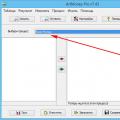 ArtMoney nima va undan qanday foydalanish Kompyuter uchun artmoney kabi dastur
ArtMoney nima va undan qanday foydalanish Kompyuter uchun artmoney kabi dastur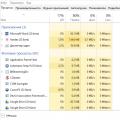 O'yinni o'rnatishni qanday tezlashtirish kerak
O'yinni o'rnatishni qanday tezlashtirish kerak